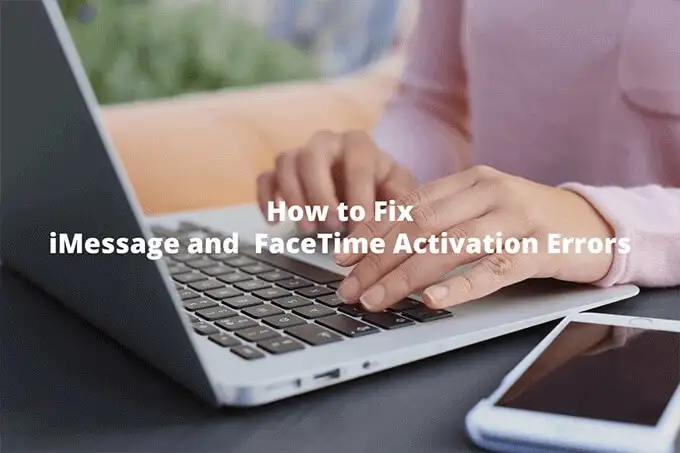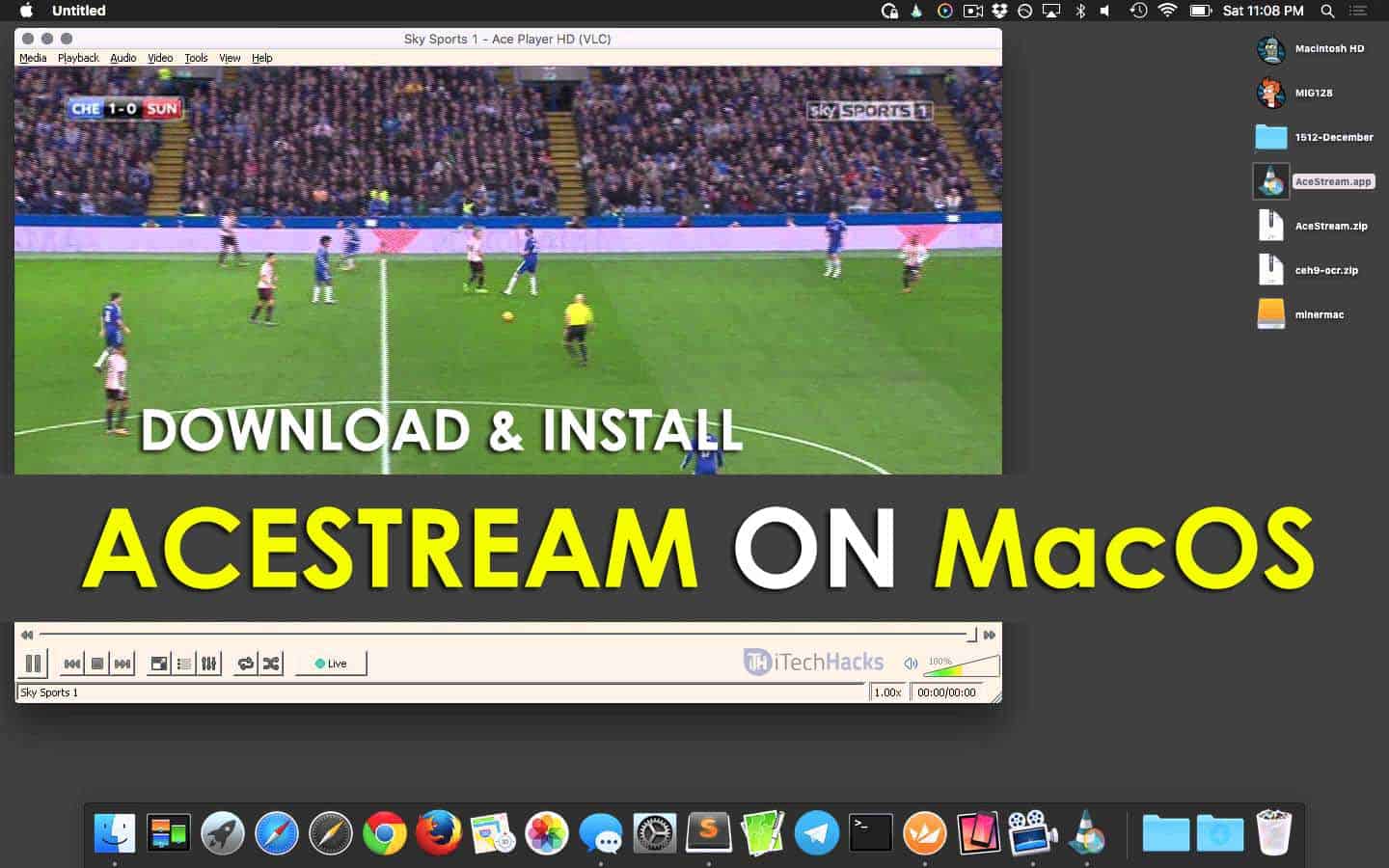Monissa kannettavissa tietokoneissa on mikrofonit, jotka on upotettu niihin pienten reikien muodossa, ja niitä on usein vaikea paikantaa. Meiltä saat apua, jos haluat käyttää kannettavan tietokoneen mikrofonia video- tai äänipuheluihin, mutta et tiedä mistä etsiä.
Yleensä kannettavan tietokoneen mikrofonit sijaitsevat yläosassa muodossakaksi pientä pistettä kameran vieressä. Joistakin muista kannettavista tietokoneista se löytyyLCD-saranoiden lähellätai päälläalempi etupaneeli.
Asioiden helpottamiseksi olemme kirjoittaneet kattavan oppaan yhden tai kahden mikrofonin sijainnista useissa suosituissa kannettavissa merkeissä. Keskustelemme myös mikrofonien käyttöönotosta Windowsissa ja macOS:ssä.
- Mikrofonin löytäminen kannettavasta tietokoneesta
- Tapa 1: Mikrofonin löytäminen Dell-kannettavasta tietokoneesta
- Tapa 2: Mikrofonin löytäminen Dynabook Toshiba -kannettavasta tietokoneesta
- Tapa 3: Mikrofonin löytäminen Sonyn kannettavasta tietokoneesta
- Tapa 4: Mikrofonin löytäminen Acer-kannettavasta tietokoneesta
- Tapa 5: Mikrofonin löytäminen Lenovo-kannettavasta tietokoneesta
- Tapa 6: Mikrofonin löytäminen HP-kannettavasta
- Tapa 7: Mikrofonin löytäminen MacBookista
- Tapa 8: Mikrofonin löytäminen Chromebookista
- Mikrofonin käyttöönotto Windows-kannettavassa
- Mikrofonin käyttöönotto MacBookissa
- Yhteenveto
Mikrofonin löytäminen kannettavasta tietokoneesta
Jos et tiedä missä mikrofoni on kannettavassasi, seuraavat 8 vaiheittaista menetelmäämme auttavat sinua löytämään sen nopeasti.
Tapa 1: Mikrofonin löytäminen Dell-kannettavasta tietokoneesta
Jos sinulla on aDell Inspiron sarjakannettava tietokone, mikrofoni sijaitsee oikeallavieressä kameramuodossa apikkuruinen reikä,mainittu nimellänumero 1alla olevassa kuvassa.
Joissakin Inspiron-malleissakaksi mikrofonia on molemmilla puolillakamerasta. TheDellin XPS-sarjamukanakaksi tai neljä mikrofoniajonka voit nähdäetu- tai sivupaneeli.
Tapa 2: Mikrofonin löytäminen Dynabook Toshiba -kannettavasta tietokoneesta
Dynabook Toshiban kannettavassa onkaksikaksoisryhmämikrofonitkahden muodossapieniä reikiä, jotka näkyvät, kun avaat kannen ja näetkameran kummallakin puolella. Joissakin Toshiban kannettavissa tietokoneissa onyksi mikrofonijoka on sijoitettu osoitteeseenpohjaLCD-näytön paneelilähellä saranoita ja merkitty nimellä?mikrofoni?.

Tapa 3: Mikrofonin löytäminen Sonyn kannettavasta tietokoneesta
Jos mietit, missä mikrofonit ovatSony VAIOkannettava tietokone ovat, ne ovatalkuun näyttöpaneelistakuin kaksi pientä pistettälähellä kamera.
Tapa 4: Mikrofonin löytäminen Acer-kannettavasta tietokoneesta
Acerin kannettavien tietokoneiden valikoima koostuu useista malleista, kutenAspire-sarja, Swift 3, Chromebook, Predator, Nitro 5, Spin 5, ConceptD 7, ja paljon muuta. Suurin osa niistä on varustettukaksinkertainenmikrofonitsijaitsevat niiden näyttöjen yläpuolella.
On kuitenkin paljon raportteja, joiden mukaan vaikka nämä mikrofonit sopivat erinomaisesti videopuheluihin, nelaadukas äänitallennus puuttuuyrityksille.
Tapa 5: Mikrofonin löytäminen Lenovo-kannettavasta tietokoneesta
Sisäisten mikrofonien mahdolliset sijainnit Lenovo kannettavassa tietokoneessa ovat seuraavat.
- Näytön yläreunassa, oikeallaupotetun vieressä kamera.
- Käytössäreunat LCD-näytöstäkameran sijainnin yläpuolella.
- Näppäimistön yläpuolellatai oikean alapuolellanäytön sarana.
- Vain vasemmalla tai oikealla puolellaalla näppäimistö.
- Vasemmallaalempi etuosa paneeli.
- Käytössäoikea alempi takapaneelilähellä virtalähdepainiketta.
Tapa 6: Mikrofonin löytäminen HP-kannettavasta
Useimmissa HP:n kannettavissa tietokoneissa onyksi tai useampinäytön yläosaan sisäänrakennetut mikrofonitlähellä sulautettua verkkokameraa, mainittu nimellänumero 2alla olevassa kuvassa.
Saatat kuitenkin löytää ayksittäinen mikrofoninäppäimistön yläpuolella pienen reiän muodossa muutamissa HP-malleissa.
Tapa 7: Mikrofonin löytäminen MacBookista
Jos sinulla on vanhempi Macbook Air, löydät sen mikrofoninvasen runkopaneelikaiutinritilöiden vieressä. Uudemmissa malleissa mikrofoni on piilotettutakana kaiuttimet grillaavat, joten on parasta olla peittämättä laitteen kyseistä puolta videopuhelun aikana.

Uudet MacBook Pro -mallit tulevat mukanakolme sisäänrakennetut mikrofonitsijaitsee näppäimistön ja kaiuttimen oikeassa yläkulmassa.
MacBook Pro 2017:ssä ja aiemmissa malleissa ei ole kaiutinritilöitä, joten mikrofoni on upotettuESC-näppäimen yläpuolellakotelon vasemmassa alakulmassa.
Tapa 8: Mikrofonin löytäminen Chromebookista
Monet suosituimmat kannettavat merkit rakentavat Chromebookeja käyttäjilleen, mutta eivät usein tiedä mikrofoninsa sijaintia. Yleensä se on oikeinweb-kameran vieressänäytön yläpuolella olevassa paneelissa valmistajasta riippumatta. Mikrofoni on merkittynumero 2seuraavassa kuvassa.
Mikrofonin käyttöönotto Windows-kannettavassa
Jos sinulla on kannettava tietokone, jossa on Windows-käyttöjärjestelmä, ota sisäänrakennettu mikrofoni käyttöön näiden vaiheiden avulla.
- Klikkaus?Alkaa?.
- Klikkaus?Asetukset?.
- Klikkaus?Järjestelmä?.
- Klikkaus?Ääni?.
- Valitse mikrofonisi alta"Syöte"-osio oikeanpuoleisessa ruudussa ja napsauta?Laitteen ominaisuudet?alla.
- Poista valinta?Poista käytöstä?-ruutua ja napsauta?Testata?-painiketta varmistaaksesi, että mikrofoni toimii hyvin.
Sulje ikkuna ja tallenna ääniä tai soita videopuhelu!
Näiden vaiheiden avulla on mahdollista sallia tiettyjen sovellusten käyttää kannettavan tietokoneen mikrofonia Windowsissa.
- Valitse?Alkaa?.
- Klikkaus?Asetukset?.
- Klikkaus?Yksityisyyttä?.
- Valitse?Mikrofoni?,klikkaus?Muuttaa?alla?Sallitaanko tämän laitteen mikrofonin käyttö?ja varmista, että mikrofoni on käytössä.
- Suuntaa kohteeseen?Mikrofoni?ikkuna ja käynnistä se?Annetaanko sovellusten käyttää mikrofoniasi?vaihtoehto.
- Ota seuraavassa ikkunassa käyttöön kaikki sovellukset, joita haluat käyttää mikrofonin kanssa, ja siinä se on!
Mikrofonin käyttöönotto MacBookissa
MacBookissa voit valita sovellukset, joissa voit käyttää mikrofonia seuraavalla tavalla.
- AvataOmenavalikko.
- Valitse?Järjestelmäasetukset?.
- Klikkaus?Turvallisuus ja yksityisyys?.
- Klikkaus?Yksityisyys?.
- Valitse?Mikrofoni?.
- Valitse oikeanpuoleisessa ruudussa kunkin sovelluksen valintaruudut, joita haluat käyttää MacBookin mikrofonin kanssa.
Yhteenveto
Tässä oppaassa olemme keskustelleet siitä, missä kannettavassa tietokoneessa on mikrofoni. Olemme keskustelleet Dellin, HP:n, Toshiban, Acerin, Lenovon, Sonyn, Chromebookin ja Macbookin kannettavan tietokoneen mikrofonien sijainneista ja selvittäneet, onko niihin asennettuna yksi vai useampi mikrofoni.
Lisäksi tutkimme nopeaa tapaa ottaa mikrofoni käyttöön Windows-kannettavissa tietokoneissa ja Macbookeissa.
Toivottavasti kysymykseesi vastataan, ja voit nyt nopeasti nähdä mikrofonisi kannettavan tietokoneesi tuotemerkin mukaan ja nauttia saumattomista ääni-/videopuheluista ystävien ja perheenjäsenten kanssa.